iPhone - удобное устройство для прослушивания музыки. Как добавить песни на него?
Расскажем несколько простых шагов для загрузки песен на iPhone без сложностей. Следуйте инструкции и наслаждайтесь музыкой в любое время!
Перед началом убедитесь, что у вас есть песни в формате MP3 или другом совместимом формате и компьютер с установленной программой iTunes. Вы можете скачать программу бесплатно с официального сайта Apple. Теперь, когда вы готовы, давайте начнем!
Выбор музыки

Прежде чем добавить песни на ваш iPhone, определитесь с выбором музыки. Есть несколько способов получить музыку на ваш айфон:
- Загрузка музыки с iTunes: покупайте и загружайте музыку напрямую из магазина iTunes.
- Использование Apple Music: подписка на Apple Music дает доступ к огромной библиотеке музыки для добавления на ваш iPhone.
- Передача музыки через iTunes: подключите iPhone к компьютеру и синхронизируйте музыку через iTunes.
- Использование сторонних приложений: скачивайте и добавляйте музыку на iPhone без iTunes.
Убедитесь, что музыка соответствует форматам (MP3 или AAC) и авторским правам.
Подготовка песен

Прежде чем добавить песни на iPhone:
1. Подключите iPhone к компьютеру через кабель Lightning и разблокируйте его.
2. Откройте программу iTunes на компьютере. Если у вас нет приложения iTunes, загрузите и установите его с официального сайта Apple.
3. В iTunes выберите вкладку "Музыка" из верхнего меню. Здесь вы сможете управлять вашей музыкальной библиотекой.
4. Если вы хотите добавить песни из вашей локальной папки на компьютере, щелкните на пункте меню "Файл" и выберите "Добавить файл в библиотеку" или "Добавить папку в библиотеку".
5. Если вы хотите добавить песни из интернета, просто перетащите файлы или папку с песнями в окно iTunes.
6. После добавления песен в музыкальную библиотеку, вы можете организовать их в плейлисты или использовать функции сортировки и поиска для удобного управления музыкой на айфоне.
Теперь вы готовы добавить песни на ваш айфон и наслаждаться любимой музыкой в любое время!
Синхронизация с iTunes

Вот инструкция по синхронизации с iTunes:
- Убедитесь, что у вас на компьютере установлена последняя версия iTunes.
- Подключите iPhone к компьютеру с помощью кабеля USB.
- Откройте iTunes и выберите устройство в верхней панели.
- В разделе «Музыка» активируйте опцию «Синхронизировать музыку».
- Выберите папку с песнями, которую вы хотите добавить на iPhone.
- Нажмите кнопку «Применить» или «Синхронизировать» в правом нижнем углу окна iTunes.
- Подождите, пока iTunes завершит процесс синхронизации. Это может занять некоторое время, особенно если у вас много песен.
После завершения синхронизации все выбранные песни будут добавлены на ваш iPhone и будут доступны в приложении "Музыка". Вы можете управлять воспроизведением и настройками музыки непосредственно на устройстве.
Примечание: В процессе синхронизации с iTunes вы также можете выбрать другие категории для синхронизации, такие как плейлисты, альбомы, артисты и подборки. Это даст вам возможность добавить не только отдельные песни, но и более организованный контент.
Теперь вы знаете, как использовать iTunes для добавления песен на свой iPhone. Следуйте этой инструкции, и вы всегда будете иметь свою любимую музыку под рукой!
Использование Apple Music
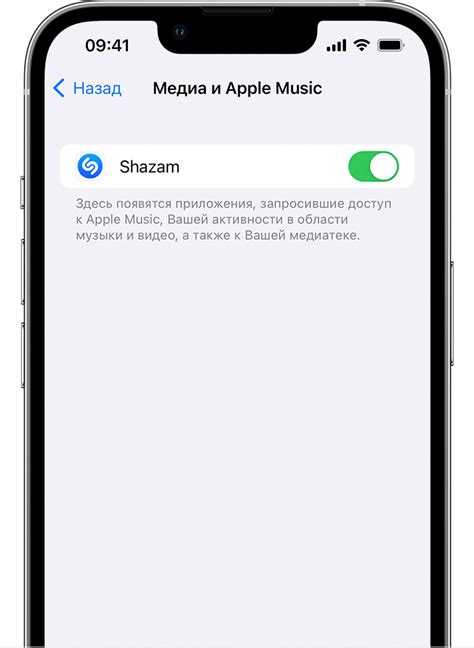
- Откройте приложение "Музыка" на вашем iPhone.
- Внизу экрана выберите вкладку "Поиск".
- Введите название песни или артиста, которого вы хотите найти, в поле поиска.
- Нажмите на результат поиска, чтобы открыть подробную информацию о песне или альбоме.
- Если вы хотите добавить песню в свою библиотеку, нажмите на кнопку "Добавить в библиотеку".
- Чтобы загрузить песню на ваш iPhone, нажмите на кнопку "Загрузка".
Теперь песня должна появиться в вашей музыкальной библиотеке на iPhone и будет доступна для прослушивания в любое время. Вы также можете создавать плейлисты и добавлять в них песни из Apple Music.
Использование Apple Music без подписки

Apple Music предлагает огромную библиотеку песен, но требует ежемесячную подписку для доступа к полному функционалу. Однако, с помощью Apple Music вы все равно можете слушать музыку без подписки, хотя и с некоторыми ограничениями.
Вот несколько способов использования Apple Music без подписки:
- Радиостанции: В приложении Apple Music вы можете слушать радиостанции бесплатно даже без подписки. Apple предлагает широкий выбор жанров и тематик радиостанций, где вы можете наслаждаться музыкой без ограничений.
- Личная музыка: Если у вас уже есть песни в библиотеке iTunes, вы можете слушать их на своем iPhone без подписки. Просто синхронизируйте свою библиотеку с iPhone и наслаждайтесь своей любимой музыкой в любое время.
- Ограниченный доступ к Apple Music: Даже без подписки на Apple Music, вы можете получить ограниченный доступ к сервису. Вы сможете просматривать рекомендации по песням и альбомам, но не сможете слушать их целиком. Также вы сможете использовать функцию Connect для следования за любимыми исполнителями.
- Открытый тестовый период: Apple периодически предлагает открытый тестовый период для Apple Music. В течение этого периода вы можете бесплатно использовать все функции Apple Music без подписки. Следите за новостями от Apple, чтобы не упустить возможность воспользоваться этим предложением.
Для полного доступа ко всем функциям Apple Music вам нужно оформить подписку. Выберите ежемесячную или годовую подписку в зависимости от ваших потребностей.
Использование iCloud
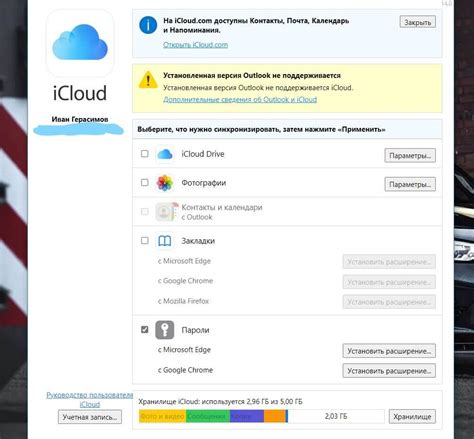
Помимо традиционного способа добавления песен на iPhone через iTunes, можно использовать облачное хранилище iCloud для загрузки и синхронизации вашей музыки. Это позволяет получить доступ к вашей музыкальной коллекции на любом устройстве, подключенном к вашей учетной записи iCloud.
Для добавления песен на iPhone через iCloud выполните следующие шаги:
- Убедитесь, что ваш iPhone подключен к Wi-Fi, а функция iCloud включена. Для этого перейдите в "Настройки", выберите свою учетную запись и затем "iCloud".
- Включите функцию "Музыка" и активируйте iCloud Music Library, если она еще не активирована.
- Перейдите на сайт iCloud.com на компьютере или другом устройстве, где есть доступ к вашей музыкальной коллекции.
- Войдите в свою учетную запись iCloud с помощью учетных данных Apple.
- На главной странице iCloud.com выберите "Музыка".
- Добавьте песни в свою библиотеку в iCloud, перетащив файлы на страницу или выбрав нужные песни из компьютера или других источников.
- После добавления песен в библиотеку iCloud, откройте приложение "Музыка" на iPhone.
- Войдите в учетную запись iCloud в приложении Музыка, используя учетные данные Apple.
- Раздел "Моя музыка" содержит добавленные вами песни в библиотеке iCloud. Вы можете слушать их онлайн или загрузить на iPhone для прослушивания в офлайн-режиме.
Использование iCloud для добавления песен на iPhone обеспечивает доступ к музыке в любое время и в любом месте. Загрузка и синхронизация библиотеки происходят автоматически и безопасно.
Использование сторонних приложений

Если вам не нравится использовать приложение Apple Music для добавления песен на iPhone, попробуйте сторонние приложения. Они могут предложить более удобные и простые способы добавления музыки на устройство.
Spotify: Spotify - одно из самых популярных приложений для прослушивания музыки, где можно собирать плейлисты и слушать музыку на iPhone. Просто добавьте любимые треки в библиотеку и выберите устройство.
Google Play Музыка: Владельцы учетной записи Google Play Музыка могут синхронизировать библиотеку с iPhone. Найдите песню или альбом в приложении, добавьте их в библиотеку и выберите iPhone для прослушивания.
Deezer: Deezer - приложение для прослушивания музыки, где можно создавать плейлисты и скачивать песни для офлайн прослушивания.
Популярные приложения для добавления музыки на iPhone включают Spotify, Google Play Музыка и Deezer. Выберите подходящее приложение и добавьте свои любимые песни на устройство.